Wabaki No1
Experte
Thread Starter
- Mitglied seit
- 16.07.2015
- Beiträge
- 121
- Ort
- Ebersberg
- Details zu meinem Desktop
- Prozessor
- AMD Ryzen 5800x
- Mainboard
- MSI x570 Gaming Edge Wifi
- Kühler
- Alphacool Eisbär Aurora 360
- Speicher
- 32GB G.skill TridentZ 3600
- Grafikprozessor
- XFX 7900xt
- Display
- DELL S2721DGFA; Samsung C27HG70
- SSD
- Kingston KC3000 2TB, Crucial MX300 1TB
- HDD
- -
- Opt. Laufwerk
- -
- Soundkarte
- -
- Gehäuse
- Phanteks Eclipse P500A DRGB weiß
- Netzteil
- Corsair RM1000i
- Keyboard
- NZXT Function
- Mouse
- DeepCool MC310
- Betriebssystem
- Windows 11
- Webbrowser
- Edge Chromium
- Internet
- ▼250 Mbit ▲40 Mbit
Herzlichen Dank an Antec und Hardwareluxx, dass ich das Gehäuse testen durfte. Es hat mir viel Spaß gemacht und ich konnte neue Erfahrungen sammeln. Ich hoffe ich kann der Community ein paar Eindrücke geben und Fragen beantworten, welche vor einem Kauf eventuell auftreten.
Das DF700 Flux kommt in einem braunen Karton - auf diesem ist rundum das Gehäuse zu sehen. Auf der Hauptseite ist das Gehäuse schön präsentiert, Hersteller und Modellname klar erkennbar. Es ist eine Explosionszeichnung vorhanden, welche den Inhalt und Zubehör darstellen. Die Spezifikationen sind in mehreren Sprachen aufgelistet. Im Inneren finden wir das Gehäuse, welches in Folie verpackt und mit Styroporteilen an Ort und Stelle gehalten wird. Das getönte Glas wurde außen sowie innen mit einer Schutzfolie versehen.


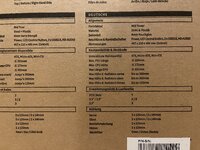

Als Zubehör finden wir einen zusätzlichen Lüfter mit invertierten Lüfterblättern, welcher zur Unterstützung der Grafikkarte dient. Außerdem ist noch ein Karton vorhanden, in dem sich Schrauben, zwei Klettbänder, vier Kabelbinder und Anleitung für das Gehäuse und die Lüftersteuerung befinden. Die Anleitung ist in den Sprachen Englisch, Spanisch, Deutsch, Französisch, und drei weiteren aus dem asiatischen Raum verfasst, für die Lüftersteuerung lediglich in Englisch und einer asiatischen Sprache. Verfasst kann man jedoch nicht wirklich sagen, da es lediglich Zeichnungen mit Überschriften bzw. dem Arbeitsschritt sind. Leider werden das Zubehör und die beigelegten Schrauben nicht näher beschrieben. Ein Laie kann hier schon mal die ersten Probleme bekommen.

Es sind folgende Schrauben beigelegt:

Optisch macht das Gehäuse einiges her. Das Design ist stimmig und auch linear gehalten. Das Frontpanel besteht aus Mesh mit einem eigenen Design, welches einem Luftstrom ähnelt. Das Seitenteil aus Glas ist in einer angenehmen Tönung und nicht zu dunkel. Das zweite Seitenteil ist wiederum aus Metall und besitzt im unteren Bereich Lüftungsschlitze. Hier sitzt auch magnetischer Staubfilter, auf der Oberseite finden wir diesen ebenfalls – beides aus Meshgitter. Auf der Unterseite befindet sich ein ausziehbarer Staubfilter – diesmal ein vollwertiger Filter aus Gewebe. Er sitzt fest und wackelt kaum, somit hört man auch keine Vibrationsgeräusche. Beide Seitenteile werden durch Daumenschrauben gehalten und sind sehr einfach zu öffnen. Es sind keine großen Spaltmaße, Verarbeitungsfehler oder scharfe Kanten zu erkennen - das alles ist sehr löblich.









Als Besonderheit in diesem Preisrahmen kann man definitiv die fünf vorinstallierten Lüfter nennen. Es handelt sich zwar nur um 3-Pin DC Lüfter, allerdings sind drei ARGB-beleuchtet und einer davon invertiert. Bei vielen teureren Gehäusen bekommt man lediglich einen unbeleuchteten oder gar keinen Lüfter. Außerdem ist eine Lüftersteuerung für insgesamt sechs Lüfter und sechs ARGB-3Pin-Anschlüssen (5V) vorhanden. Insgesamt können im Gehäuse bis zu neun 120mm Lüfter verbaut werden. Unter der Netzteilabdeckung finden wir einen Festplattenrahmen samt Schlitten. In diesem können wir eine HDD verbauen und eine weitere auf diesen fest verschrauben. Für SSDs stehen zwei Schlitten an der Rückseite des Mainboards bereit. Insgesamt können drei HDDs oder drei SSDs verbaut werden (weitere SSDs können in den HDD Schlitten integriert werden). Für das Kabelmanagement sind bereits zwei Klettverbinder befestigt, zwei weitere wurden als Zubehör beigelegt. Das I/O-Panel besteht aus zwei USB 3.0 Typ A Ports, einem Mikrofon- und einem Kopfhörer 3,5 Klingenanschluss, LED-Steuerknopf und dem Powerbutton. Alle Anschlüsse sind mit einem Staubschutz aus Silikon geschützt – auch das sieht man in diesem Preisrahmen sehr selten. Ein Antec Logo rundet das Panel ab. Eine vertikale Anbringung der Grafikkarte ist nicht möglich.





Folgende Hardware stand für den Einbau zur Verfügung:

Begonnen habe ich beim Einbau mit dem Mainboard. Leider ist hier keine Fixierschraube vorhanden, was aber nicht dramatisch ist. Nachdem es festgeschraubt war, habe ich ausprobiert, ob der 360mm Radiator in die Front oder auch nach oben passt. Da es an beiden Positionen möglich war, habe ich mich für oben entschieden. Um dies zu realisieren, musste ich den Hecklüfter etwas lockern und ein Stück nach unten versetzt. Vor der Anbringung des Radiators habe ich noch die CPU-Stromversorgung angebracht. Hierfür stehen drei große Öffnungen bereit, allerdings sind diese nach dem Einbau des Radiators nur sehr schwer zugänglich. Nun konnte die Wasserkühlung verbaut werden und es ist sogar noch etwas Luft zu den Seiten. Da mein Netzteil sehr viel Platz benötigt, musste der Festplattenkäfig weichen. Dieser ist mit zwei schrauben von unten befestigt. Den invertierten Lüfter habe ich natürlich verbaut. Da er allerdings etwas allein und verloren aussah, habe ich den Hecklüfter daneben geschnallt und für das Heck einen Reserve 120mm Lüfter verbaut. Die beiden Lüfter sind zwar unterschiedlich, das ist mir aber erst aufgefallen, als ich den Hecklüfter schon locker hatte. Für den optimalen Airflow wird der invertierte Lüfter in der Mitte der Netzteilabdeckung verschraubt. Nun fehlten noch Grafikkarte und meine Daten-SSD und die Verkabelung. Das alles gestaltete sich durch die vielen und großen Öffnungen sehr einfach und komfortabel.












Beim ersten Systemstart legten alle Lüfter erstmal richtig los und wollten eingestellt werden. Meine Lüfter richten sich alle nach der CPU und haben folgende Einstellungen:
CPU Lüfter:
60°C = 40%
80°C = 60%
90°C = 80%
100°C = 100%
Gehäuselüfter:
60°C = 30%
80°C = 60%
90°C = 80%
100°C = 100%
Leider wurde mir die Lüftergeschwindigkeit nicht ausgegeben. Weder über HWinfo, noch im DragonCenter von MSI. Das PWM-Signal wurde allerdings an die Lüftersteuerung übertragen.
Die LED-Beleuchtung kann mit einem 2-Sekunden Knopfdruck an das Mainboard angepasst werden. Natürlich kann man auch wieder die integrierten Effekte nutzen. Laut Anleitung gibt es 50 verschiedene Effekte. Hält man die LED-Taste drei Sekunden gedrückt, geht die LED-Beleuchtung vollständig aus. Die Lüfter geben mit einem weißen Licht eine Rückmeldung.
Fazit
Antec hat mit dem DF700 Flux ein wirklich solides und großartiges Gehäuse konstruiert. Ich persönlich würde das Gehäuse in den Mid-Range Bereich einordnen und dort ist es mit aktuell 85€ auch preislich gut aufgehoben. Mit den viele kleine Besonderheiten, wie z.B. die Staubsschutzkappen für das I/O Panel, LED-Lüfter und die integrierte LED-/Lüftersteuerung setzt sich Antec hier von den Konkurrenten ab. Das stabile Glasfenster und die Staubfilter werten es zusätzlich auf. Dem Zusatz “Airflow” im Namen wir der Hersteller ebenfalls gerecht und bietet hier sehr viel Spielraum für Lüfterkombinationen und Wasserkühlungen.
Pro:
Neutral:
Kontra:


Das DF700 Flux kommt in einem braunen Karton - auf diesem ist rundum das Gehäuse zu sehen. Auf der Hauptseite ist das Gehäuse schön präsentiert, Hersteller und Modellname klar erkennbar. Es ist eine Explosionszeichnung vorhanden, welche den Inhalt und Zubehör darstellen. Die Spezifikationen sind in mehreren Sprachen aufgelistet. Im Inneren finden wir das Gehäuse, welches in Folie verpackt und mit Styroporteilen an Ort und Stelle gehalten wird. Das getönte Glas wurde außen sowie innen mit einer Schutzfolie versehen.


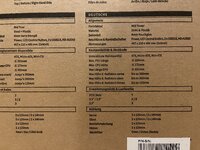

Als Zubehör finden wir einen zusätzlichen Lüfter mit invertierten Lüfterblättern, welcher zur Unterstützung der Grafikkarte dient. Außerdem ist noch ein Karton vorhanden, in dem sich Schrauben, zwei Klettbänder, vier Kabelbinder und Anleitung für das Gehäuse und die Lüftersteuerung befinden. Die Anleitung ist in den Sprachen Englisch, Spanisch, Deutsch, Französisch, und drei weiteren aus dem asiatischen Raum verfasst, für die Lüftersteuerung lediglich in Englisch und einer asiatischen Sprache. Verfasst kann man jedoch nicht wirklich sagen, da es lediglich Zeichnungen mit Überschriften bzw. dem Arbeitsschritt sind. Leider werden das Zubehör und die beigelegten Schrauben nicht näher beschrieben. Ein Laie kann hier schon mal die ersten Probleme bekommen.

Es sind folgende Schrauben beigelegt:
- 19x SSD/HDD/MB
- 13x Netzeil/Gehäuse
- 3x Abstandshalter Mainboard
- 12x Lüfterschrauben
- 8x Lüfterschrauben (ca. 3cm) für Netzteilabdeckung

Optisch macht das Gehäuse einiges her. Das Design ist stimmig und auch linear gehalten. Das Frontpanel besteht aus Mesh mit einem eigenen Design, welches einem Luftstrom ähnelt. Das Seitenteil aus Glas ist in einer angenehmen Tönung und nicht zu dunkel. Das zweite Seitenteil ist wiederum aus Metall und besitzt im unteren Bereich Lüftungsschlitze. Hier sitzt auch magnetischer Staubfilter, auf der Oberseite finden wir diesen ebenfalls – beides aus Meshgitter. Auf der Unterseite befindet sich ein ausziehbarer Staubfilter – diesmal ein vollwertiger Filter aus Gewebe. Er sitzt fest und wackelt kaum, somit hört man auch keine Vibrationsgeräusche. Beide Seitenteile werden durch Daumenschrauben gehalten und sind sehr einfach zu öffnen. Es sind keine großen Spaltmaße, Verarbeitungsfehler oder scharfe Kanten zu erkennen - das alles ist sehr löblich.









Als Besonderheit in diesem Preisrahmen kann man definitiv die fünf vorinstallierten Lüfter nennen. Es handelt sich zwar nur um 3-Pin DC Lüfter, allerdings sind drei ARGB-beleuchtet und einer davon invertiert. Bei vielen teureren Gehäusen bekommt man lediglich einen unbeleuchteten oder gar keinen Lüfter. Außerdem ist eine Lüftersteuerung für insgesamt sechs Lüfter und sechs ARGB-3Pin-Anschlüssen (5V) vorhanden. Insgesamt können im Gehäuse bis zu neun 120mm Lüfter verbaut werden. Unter der Netzteilabdeckung finden wir einen Festplattenrahmen samt Schlitten. In diesem können wir eine HDD verbauen und eine weitere auf diesen fest verschrauben. Für SSDs stehen zwei Schlitten an der Rückseite des Mainboards bereit. Insgesamt können drei HDDs oder drei SSDs verbaut werden (weitere SSDs können in den HDD Schlitten integriert werden). Für das Kabelmanagement sind bereits zwei Klettverbinder befestigt, zwei weitere wurden als Zubehör beigelegt. Das I/O-Panel besteht aus zwei USB 3.0 Typ A Ports, einem Mikrofon- und einem Kopfhörer 3,5 Klingenanschluss, LED-Steuerknopf und dem Powerbutton. Alle Anschlüsse sind mit einem Staubschutz aus Silikon geschützt – auch das sieht man in diesem Preisrahmen sehr selten. Ein Antec Logo rundet das Panel ab. Eine vertikale Anbringung der Grafikkarte ist nicht möglich.





Folgende Hardware stand für den Einbau zur Verfügung:
- MSI x570 Gaming Edge Wifi (+ montiertem Ryzen 5800x , 32GB G.skill TridentZ 3600 und 256GB Samsung 970 Evo)
- Alphacool Eisbär Aurora 360
- AMD Radeon 6900XT
- 1x SSD Crucial 2TB
- Corsair RM1000i
- 3x 120mm Arctic P12 PWM PST

Begonnen habe ich beim Einbau mit dem Mainboard. Leider ist hier keine Fixierschraube vorhanden, was aber nicht dramatisch ist. Nachdem es festgeschraubt war, habe ich ausprobiert, ob der 360mm Radiator in die Front oder auch nach oben passt. Da es an beiden Positionen möglich war, habe ich mich für oben entschieden. Um dies zu realisieren, musste ich den Hecklüfter etwas lockern und ein Stück nach unten versetzt. Vor der Anbringung des Radiators habe ich noch die CPU-Stromversorgung angebracht. Hierfür stehen drei große Öffnungen bereit, allerdings sind diese nach dem Einbau des Radiators nur sehr schwer zugänglich. Nun konnte die Wasserkühlung verbaut werden und es ist sogar noch etwas Luft zu den Seiten. Da mein Netzteil sehr viel Platz benötigt, musste der Festplattenkäfig weichen. Dieser ist mit zwei schrauben von unten befestigt. Den invertierten Lüfter habe ich natürlich verbaut. Da er allerdings etwas allein und verloren aussah, habe ich den Hecklüfter daneben geschnallt und für das Heck einen Reserve 120mm Lüfter verbaut. Die beiden Lüfter sind zwar unterschiedlich, das ist mir aber erst aufgefallen, als ich den Hecklüfter schon locker hatte. Für den optimalen Airflow wird der invertierte Lüfter in der Mitte der Netzteilabdeckung verschraubt. Nun fehlten noch Grafikkarte und meine Daten-SSD und die Verkabelung. Das alles gestaltete sich durch die vielen und großen Öffnungen sehr einfach und komfortabel.












Beim ersten Systemstart legten alle Lüfter erstmal richtig los und wollten eingestellt werden. Meine Lüfter richten sich alle nach der CPU und haben folgende Einstellungen:
CPU Lüfter:
60°C = 40%
80°C = 60%
90°C = 80%
100°C = 100%
Gehäuselüfter:
60°C = 30%
80°C = 60%
90°C = 80%
100°C = 100%
Leider wurde mir die Lüftergeschwindigkeit nicht ausgegeben. Weder über HWinfo, noch im DragonCenter von MSI. Das PWM-Signal wurde allerdings an die Lüftersteuerung übertragen.
Die LED-Beleuchtung kann mit einem 2-Sekunden Knopfdruck an das Mainboard angepasst werden. Natürlich kann man auch wieder die integrierten Effekte nutzen. Laut Anleitung gibt es 50 verschiedene Effekte. Hält man die LED-Taste drei Sekunden gedrückt, geht die LED-Beleuchtung vollständig aus. Die Lüfter geben mit einem weißen Licht eine Rückmeldung.
| Corsair 4000D Airflow | Phanteks P500A | Antec DF700 Flux | |
|---|---|---|---|
| Betrieb im Leerlauf | |||
| CPU-Temperatur Ø | 31,6°C | 36,4°C | 39,1°C |
| CPU-Lüfter Ø | 1306 RPM | 917 RPM | 953 RPM |
| CPU-Takt Ø | 3764 Mhz | 3770 Mhz | 3788 Mhz |
| GPU-Temperatur Ø | 35,3°C | 43°C | 31°C |
| GPU- Lüfter Ø | 0 RPM | 0 RPM | 0 RPM |
| GPU- Takt Ø | 13,8 Mhz | 18,4 Mhz | 25 Mhz |
| Chipsatz-Temperatur Ø | 53,5°C | 64,8°C | 41,6°C |
| Netzteil-Temperatur 1 Ø | 37,2°C | 46,5°C | 34,7°C |
| Netzteil-Temperatur 2 Ø | 31,1°C | 40,1°C | 27,9°C |
| Betrieb unter Last | |||
| CPU-Temperatur Ø | 70,2°C | 77,7°C | 80,9°C |
| CPU-Lüfter Ø | 1457 RPM | 1217 RPM | 1326RPM |
| CPU-Takt Ø | 3909 Mhz | 3783 Mhz | 4267 Mhz |
| GPU-Temperatur Ø | 81,7°C | 79,5°C | 77,4°C |
| GPU- Lüfter Ø | 1629 RPM | 1416RPM | 1168RPM |
| GPU- Takt Ø | 1869 Mhz | 1890 Mhz | 1839 Mhz |
| Chipsatz-Temperatur Ø | 68,6°C | 68°C | 51,1°C |
| Netzteil-Temperatur 1 Ø | 57,7°C | 61°C | 47,4°C |
| Netzteil-Temperatur 2 Ø | 41,5°C | 43°C | 31,8°C |
Fazit
Antec hat mit dem DF700 Flux ein wirklich solides und großartiges Gehäuse konstruiert. Ich persönlich würde das Gehäuse in den Mid-Range Bereich einordnen und dort ist es mit aktuell 85€ auch preislich gut aufgehoben. Mit den viele kleine Besonderheiten, wie z.B. die Staubsschutzkappen für das I/O Panel, LED-Lüfter und die integrierte LED-/Lüftersteuerung setzt sich Antec hier von den Konkurrenten ab. Das stabile Glasfenster und die Staubfilter werten es zusätzlich auf. Dem Zusatz “Airflow” im Namen wir der Hersteller ebenfalls gerecht und bietet hier sehr viel Spielraum für Lüfterkombinationen und Wasserkühlungen.
Pro:
- Viele Lüfter im Lieferumfang, teilweise mit ARGB-Beleuchtung
- Integrierte ARGB-/Lüftersteuerung mit je 6 Anschlüssen und PWM-Steuerung
- Sehr guter Airflow
- Viele Gestaltungsvarianten für Kühlkomponenten
- Sehr gute Verarbeitung
- Viel Platz für Komponenten und Kabel
Neutral:
- Kein USB Typ C am I/O Panel
- Durch Airflow werden Lüftergeräusche deutlicher wahrgenommen
Kontra:
- Nur 120mm Lüfter am Heck möglich
- Beschreibung in der Anleitung sehr dürftig bzw. nicht vorhanden
- Staubfilter in der Front nicht vorhanden (nur Meshgitter)
Zuletzt bearbeitet:
